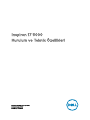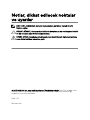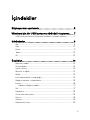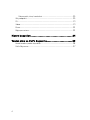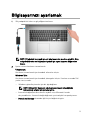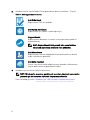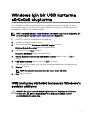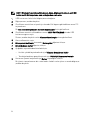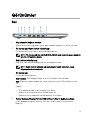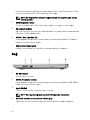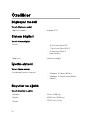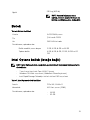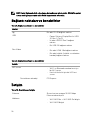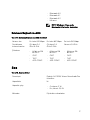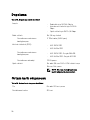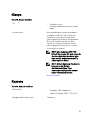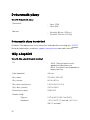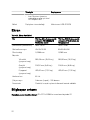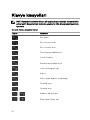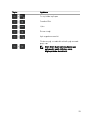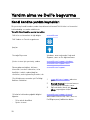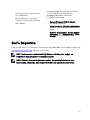Dell Inspiron 5770 Hızlı başlangıç Kılavuzu
- Tip
- Hızlı başlangıç Kılavuzu

Inspiron 17 5000
Kurulum ve Teknik Özellikleri
Bilgisayar Modeli: Inspiron 5770
Resmi Model: P35E
Resmi Tip: P35E001

Notlar, dikkat edilecek noktalar
ve uyarılar
NOT: NOT, ürününüzü daha iyi kullanmanıza yardımcı olacak önemli
bilgiler sağlar.
DİKKAT: DİKKAT, donanımda olabilecek hasarları ya da veri kaybını belirtir
ve bu sorunun nasıl önleneceğini anlatır.
UYARI: UYARI, meydana gelebilecek olası maddi hasar, kişisel yaralanma
veya ölüm tehlikesi anlamına gelir.
© 2017-2018 Dell Inc. veya bağlı kuruluşları. Tüm hakları saklıdır. Dell, EMC ve diğer ticari
markalar, Dell Inc. veya bağlı kuruluşlarının ticari markalarıdır. Diğer ticari markalar ilgili
sahiplerinin ticari markaları olabilir.
2018 - 05
Revizyon A02

İçindekiler
Bilgisayarınızı ayarlamak................................................5
Windows için bir USB kurtarma sürücüsü oluşturma......7
USB kurtarma sürücüsü kullanarak Windows'u yeniden yükleme...............7
Görünümler................................................................... 9
Sol............................................................................................................9
Sağ......................................................................................................... 10
Ekran....................................................................................................... 11
Taban...................................................................................................... 12
Alt........................................................................................................... 13
Özellikler......................................................................14
Bilgisayar modeli......................................................................................14
Sistem bilgileri......................................................................................... 14
İşletim sistemi..........................................................................................14
Boyutlar ve ağırlık....................................................................................14
Bellek...................................................................................................... 15
Intel Optane bellek (isteğe bağlı)............................................................. 15
Bağlantı noktaları ve konektörler............................................................. 16
İletişim.....................................................................................................16
Kablosuz Bağlantı modülü..................................................................17
Ses..........................................................................................................17
Depolama................................................................................................18
Ortam kartı okuyucusu............................................................................18
Klavye..................................................................................................... 19
Kamera....................................................................................................19
Dokunmatik yüzey.................................................................................. 20
3

Dokunmatik yüzey hareketleri...........................................................20
Güç adaptörü......................................................................................... 20
Pil............................................................................................................21
Video.......................................................................................................21
Ekran......................................................................................................22
Bilgisayar ortamı..................................................................................... 22
Klavye kısayolları......................................................... 24
Yardım alma ve Dell'e başvurma...................................26
Kendi kendine yardım kaynakları..............................................................26
Dell'e Başvurma...................................................................................... 27
4

Bilgisayarınızı ayarlamak
1 Güç adaptörünü takın ve güç düğmesine basın.
NOT: Pil gücünü korumak için, pil güç tasarrufu moduna girebilir. Güç
adaptörünü takın ve bilgisayarı açmak için açma kapama düğmesine
basın.
2 İşletim sistemi kurulumu tamamlamak.
Ubuntu için:
Kurulumu tamamlamak için ekrandaki talimatları izleyin.
Windows İçin:
Kurulumu tamamlamak için ekrandaki yönergeleri izleyin. Kurulum sırasında Dell
şunları tavsiye eder:
– Windows güncelleştirmeleri için bir ağa bağlanın.
NOT: Güvenli bir kablosuz ağa bağlanıyorsanız istendiğinde
kablosuz ağ erişimi için parolayı girin.
– İnternet'e bağlanıyorsanız oturum açabilir veya Microsoft hesabı
oluşturabilirsiniz. İnternet'e bağlı değilseniz çevrimdışı bir hesap oluşturun.
– Destek ve Koruma ekranında ilgili iletişim bilgilerinizi girin.
5

3 Windows Başlat menüsünden Dell uygulamalarını bulun ve kullanın - Önerilir
Tablo 1. Dell uygulamalarını bulun.
Dell Ürün Kaydı
Bilgisayarınızı Dell ile kaydedin.
Dell Yardım ve Destek
Bilgisayarınız için yardım ve desteğe erişin.
SupportAssist
Bilgisayarınızın donanım ve yazılım sistem durumunu proaktif
olarak denetler.
NOT: SupportAssist'deki garanti süre sonu tarihine
tıklayarak garantinizi yenileyin veya yükseltin.
Dell Güncelleme
Bilgisayarınızı, mevcut olduğunda kritik düzeltmeler ve önemli
aygıt sürücüleriyle günceller.
Dell Dijital Teslimat
Ayrıca satın alınan ancak bilgisayarınıza önceden yüklenmeyen
yazılım dahil yazılım uygulamalarını indirin.
4 Windows için kurtarma sürücüsü oluşturun
NOT: Windows'ta meydana gelebilecek sorunları gidermek ve sorunları
çözmek için bir kurtarma sürücüsü oluşturmanız önerilir.
Daha fazla bilgi için, bkz. Windows için USB kurtarma sürücüsü oluşturma.
6

Windows için bir USB kurtarma
sürücüsü oluşturma
Dell, Windows ile ilgili sorunları belirlemek ve gidermek için bir kurtarma sürücüsü
oluşturmanızı önerir. Kurtarma sürücüsünü oluşturmak için en az 16 GB kapasiteye
sahip boş bir USB ash sürücü gereklidir.
NOT: Aşağıdaki adımlar yüklü Windows sürümüne bağlı olarak değişebilir. En
yeni yönergeler için Microsoft destek sitesine başvurun.
1 USB ash sürücüsünü bilgisayarınıza bağlayın.
2 Windows aramada,
Kurtarma
yazın.
3 Arama sonuçlarında, Kurtarma sürücüsü oluştur'a tıklayın.
Kullanıcı Hesabı Denetimi penceresi görüntülenir.
4 Devam etmek için Evet'i tıklatın.
Kurtarma Sürücüsü penceresi görüntülenir.
5 Sistem dosyalarını kurtarma sürücüsüne yedekle öğesini seçin ve İleri'ye
tıklayın.
6 USB ash sürücüsü öğesini seçin ve İleri'ye tıklayın.
USB ash sürücüsündeki tüm verilerin silineceğini bildiren bir ileti görüntülenir.
7 Oluştur'u tıklatın.
NOT: Bu işlemin tamamlanması bir saate kadar sürebilir.
8 Son öğesine tıklayın.
USB kurtarma sürücüsü kullanarak Windows'u
yeniden yükleme
DİKKAT: Bu işlem sabit sürücüyü biçimlendirir ve bilgisayarınızdaki tüm
verileri siler. Bu göreve başlamadan önce bilgisayarınızdaki verileri
yedeklediğinizden emin olun.
7

NOT: Windows'u yeniden yüklemeden önce, bilgisayarınızda en az 2 GB
bellek ve 32 GB depolama alanı olduğundan emin olun.
1 USB kurtarma sürücüsünü bilgisayarınıza bağlayın.
2 Bilgisayarınızı yeniden başlatın.
3 Önyükleme menüsüne erişmek için ekranda Dell logosu göründükten sonra F12
tuşuna basın.
Bir Tek seferlik önyükleme menüsü hazırlanıyor iletisi görüntülenir.
4 Önyükleme menüsü yüklendikten sonra, UEFI ÖNYÜKLEME altında USB
kurtarma aygıtını seçin.
Sistem yeniden başlatılır ve bir Klavye düzeni seçin ekranı görüntülenir.
5 Klavye düzeninizi seçin.
6 Bir seçenek belirleyin ekranında, Sorun gider öğesine tıklayın.
7 Bir sürücüden kurtar öğesine tıklayın.
8 Aşağıdaki seçeneklerden birini belirleyin:
– Hızlı bir şekilde biçimlendirmek için Yalnızca dosyalarımı kaldır.
– Tam biçimlendirme gerçekleştirmek için Sürücüyü tamamen temizle.
9 Kurtarma işlemini başlatmak için Kurtar seçeneğine tıklayın.
Bu işlemin tamamlanması bir saate kadar sürebilir ve bu işlem sırasında bilgisayar
yeniden başlatılır.
8

Görünümler
Sol
1 Güç adaptörü bağlantı noktası
Bilgisayarınızın güç sağlamak için bir güç adaptörü bağlayın ve aküyü şarj edin.
2 Pil durum ışığı/Sabit sürücü etkinlik ışığı
Pil şarj durumu ya da sabit sürücü etkinliğini gösterir.
NOT: Pil durum ışığı ve sabit sürücü etkinlik ışığı arasında geçiş yapmak
için Fn+H tuşlarına basın.
Sabit sürücü etkinliği ışığı
Bilgisayar sabit diskte okuduğunda veya yazdığında yanar.
NOT: Sabit sürücü etkinlik ışığı yalnızca bir sabit sürücüye sahip
bilgisayarlarda desteklenir.
Pil durum ışığı
Pil şarj durumunu gösterir.
Sabit beyaz: Güç adaptörü bağlı ve pil % 5'ten daha fazla doludur.
Sarı: Bilgisayar sadece pilden güç alarak çalışıyor ve pilin %5'ten daha az şarjı
var.
Kapalı:
– Güç adaptörü bağlı ve pil tamamen şarj olmuş.
– Bilgisayar pil ile çalışıyor ve pil %5'den daha az.
– Bilgisayar uyku modunda, hazırda bekliyor veya kapalı.
3 Power Delivery/DisplayPort ile USB 3.1 Gen 1 (Tip C) bağlantı noktası
Harici depolama aygıtları, yazıcılar ve harici ekranlar gibi çevre birimlerini
bağlayın.
9

Cihazlar arasında iki yönlü güç kaynağı sağlayan Güç Teslimi'ni destekler. Daha
hızlı şarjı mümkün kılan 15 W'a kadar güç çıkışı sağlar.
NOT: Bir DisplayPort cihazını bağlamak için bir adaptör (ayrı olarak
satılır) gerekir.
4 HDMI bağlantı noktası
TV'nizi veya başka bir HDMI-etkin aygıt. Video ve ses girişi / çıkışı sağlar.
5 Ağ bağlantı noktası
Ağ veya İnternet erişimi için, bir yönlendiriciden veya geniş bantlı modemden bir
Ethernet (RJ45) kablosu takın.
6 USB 3.1 Gen 1 portları (2)
Harici depolama aygıtları ve yazıcılar gibi çevre birimlerini bağlayın. 5 Gbps'ye
kadar veri aktarım hızları sağlar.
7 Mikrofonlu kulaklık girişi
Kulaklık veya kulaklık seti (kulaklık ve mikrofon birleşimi) bağlayın.
Sağ
1 SD kart yuvası
SD kartı okur ve yazar.
2 USB 2.0 bağlantı noktası
Harici depolama aygıtları ve yazıcılar gibi çevre birimlerini bağlayın. 480 Mbps'e
kadar veri aktarım hızları sağlar.
3 Optik Sürücü
CD'ler, DVD'ler ve Blu-ray diskleri okur ve yazar.
NOT: Blu-ray desteği yalnızca belirli bölgelerde mevcuttur.
4 Güvenlik kablosu yuvası (Noble kilitleri için)
Tabletinizin izinsiz taşınmasını önlemek için bir güvenlik kablosu bağlayın.
10

Ekran
1 Sol mikrofon
Ses kaydı ve sesli çağrılar için dijital ses girişi sağlar.
2 Kamera
Görüntülü sohbet yapmanızı, fotoğraar çekmenizi ve videolar kaydetmenizi
sağlar.
3 Kamera durum ışığı
Kamera kullanımdayken yanar.
4 Sağ mikrofon
Ses kaydı ve sesli çağrılar için dijital ses girişi sağlar.
11

Taban
1 Alana sol tıklatın
Sol tıklama için basın.
2 Dokunmatik yüzey
Fare imlecini hareket ettirmek için parmağınızı dokunmatik yüzeyde hareket
ettirin. Sağ tıklamak için simgesine çift tıklayın ve iki parmakla hafifçe vurun.
3 Alana sağ tıklatın
Sağ tıklama için basın.
4 İsteğe bağlı parmak izi okuyucusu ile güç düğmesi
Kapalıysa, uyku durumunda veya hazırda bekletme durumundaysa bilgisayarı
açmak için basın.
Bilgisayar açıkken, bilgisayarınızı uyku durumuna geçirmek için güç düğmesine
basın; bilgisayarı kapanmaya zorlamak için güç düğmesine 4 saniye basılı tutun.
Güç düğmesinde parmak izi okuyucusu varsa oturum açmak için parmağınızı güç
düğmesine yerleştirin.
NOT: Parmak izi okuyucuyu kullanmadan önce, parmak izinizi parola
olarak tanıtmak ve erişimi etkinleştirmek için Windows'da yapılandırın.
Daha fazla bilgi için, bkz. www.dell.com/support/windows.
12

NOT: Windows'da güç düğmesi davranışını özelleştirebilirsiniz. Daha
fazla bilgi için www.dell.com/support/manuals sayfasından Me and My
Dell’e (Ben ve Dell Bilgisayarım) bakın.
Alt
1 Sol hoparlör
Ses çıkışı sağlar.
2 Servis Etiketi
Servis Etiketi, Dell servis teknisyenlerinin bilgisayarınızdaki donanım bileşenlerini
tanımlamalarını ve garanti bilgilerine erişebilmelerini sağlayan benzersiz bir
alfanümerik tanımlayıcıdır.
3 Sağ hoparlör
Ses çıkışı sağlar.
13

Özellikler
Bilgisayar modeli
Tablo 2. Bilgisayar modeli
Bilgisayar modeli
Inspiron 5770
Sistem bilgileri
Tablo 3. Sistem bilgileri
İşlemci
• 8. Nesil Intel Core i5/i7
• 7. Nesil Intel Core i3/i5/i7
• 6. Nesil Intel Core i3
• Intel Pentium
Yonga seti İşlemciye entegre
İşletim sistemi
Tablo
4. İşletim sistemi
Desteklenen işletim sistemleri
• Windows 10 Home (64 bit)
• Windows 10 Professional (64 bit)
• Ubuntu
Boyutlar ve ağırlık
Tablo
5. Boyutlar ve ağırlık
Yükseklik
25 mm (0,98 inç)
Genişlik
415,40 mm (16,35 inç)
Derinlik
279,20 mm (11 inç)
14

Ağırlık
2,90 kg (6,39 lb)
NOT: Dizüstü bilgisayarınızın
ağırlığı, istenen yapılandırmaya ve
üretim çeşitliliğine göre değişebilir.
Bellek
Tablo 6. Bellek özellikleri
Yuvalar İki SODIMM yuvası
Tür
Çift kanallı DDR4
Hız 2400 MHz'e kadar
Desteklenen yapılandırmalar:
Bellek modülü yuvası başına 2 GB, 4 GB, 8 GB ve 16 GB
Toplam bellek 4 GB, 6 GB, 8 GB, 12 GB, 16 GB ve 32
GB
Intel Optane bellek (isteğe bağlı)
NOT: Intel Optane bellek, aşağıdaki gereksinimleri karşılayan bilgisayarlarda
desteklenir:
• 7. nesil veya üzeri Intel Core i3/i5/i7 işlemci
• Windows 10 64 bit veya üzeri (Yıldönümü Güncelleştirmesi)
• Intel Rapid Storage Teknolojisi sürücü sürümü 15.9 veya üzeri
Tablo 7. Intel Optane bellek özellikleri
Arayüz PCIe 3x2, NVMe 1.1
Konnektör M.2 Kart yuvası (2280)
Desteklenen yapılandırmalar
• 16 GB
• 32 GB
15

NOT: Intel Optane bellek, depolama hızlandırıcısı işlevi görür. DRAM'in yerini
almaz ve bilgisayarınızda takılı RAM kapasitesini artırmaz.
Bağlantı noktaları ve konektörler
Tablo 8. Bağlantı noktaları ve konektörler
Harici:
Ağ Bir adet RJ-45 bağlantı noktası
USB
• Power Delivery/DisplayPort ile USB
3.1 Gen 1 (Tip C)
• İki adet USB 3.1 Gen 1 bağlantı
noktası
• Bir USB 2.0 bağlantı noktası
Ses/Video
• Bir adet HDMI 1.4b bağlantı noktası
• Bir adet kulaklık (kulaklık ve mikrofon
kombo) bağlantı noktası
Tablo 9. Bağlantı noktaları ve konektörler
Dahili:
M.2 yuvası
• Wi-Fi ve Bluetooth combo kartı için
bir M.2 yuvası
• Katı hal sürücüsü için bir M.2 kart
yuvası
Desteklenen teknoloji PCI Express
İletişim
Tablo
10. Desteklenen iletişim
Ethernet Sistem kartına entegre 10/100 Mbps
Ethernet denetleyicisi
Kablosuz
• Wi-Fi 802.11ac + Wi-Fi 802.11a/b/g/n
• Wi-Fi 802.11b/g/n
16

• Bluetooth 4.0
• Bluetooth 4.1
• Bluetooth 4.2
• Miracast
NOT: Windows 10 şu anda
Bluetooth 4.1'e kadar destekler.
Kablosuz Bağlantı modülü
Tablo 11. Kablosuz Bağlantı modülü özellikleri
Aktarım hızı En fazla 433 Mbps En fazla 867 Mbps En fazla 150 Mbps
Desteklenen
frekans bantları
Çift bant 2,4
GHz/5 GHz
Çift bant 2,4
GHz/5 GHz
Yalnızca 2,4 GHz
Şifreleme
• 64 bit ve 128
bit WEP
• CKIP
• TKIP
• AES-CCMP
• 64 bit ve 128
bit WEP
• CKIP
• TKIP
• AES-CCMP
• 64 bit ve 128
bit WEP
• CKIP
• TKIP
• AES-CCMP
Ses
Tablo
12. Ses özellikleri
Denetleyici Realtek ALC3234; Waves MaxxAudio Pro
ile birlikte
Hoparlörler İki
Hoparlör çıkışı
• Ortalama: 2 W
• En yüksek: 2,5 W
Mikrofon Dijital dizin mikrofonlar
17

Depolama
Tablo 13. Depolama teknik özellikleri
Arayüz
• Sabit disk için SATA 6 Gb/sn
• Katı durum sürücüsü için SATA 6
Gbps
• Optik sürücü için SATA 1,5 Gbps
Sabit sürücü Bir 2,5 inç sürücü
Desteklenen maksimum
konfigürasyon
2 TB'a kadar (5400 rpm)
Katı hal sürücüsü (SSD)
• M.2 SATA SSD
• M.2 NVMe SSD
Desteklenen maksimum
konfigürasyon
• M.2 SATA SSD: En çok 256 GB
• M.2 NVMe SSD: En çok 512 GB
Desteklenen teknoloji PCI Express
Optik sürücü Bir adet 9,5 mm DVD+/-RW sürücü veya
Blu-ray Disk yazıcı
NOT: Blu-ray desteği yalnızca
belirli bölgelerde mevcuttur.
Ortam kartı okuyucusu
Tablo
14. Ortam kartı okuyucu özellikleri
Tür Bir adet SD kart yuvası
Desteklenen kartlar SD kart
18

Klavye
Tablo 15. Klavye özellikleri
Tür
• Standart klavye
• Arkadan aydınlatmalı klavye (isteğe
bağlı)
Kısayol tuşları Klavyenizdeki bazı tuşların üzerinde iki
sembolleri vardır. Bu tuşlar alternatif
karakterleri yazmak için ya da ikincil
işlevleri gerçekleştirmek için kullanılabilir.
Alternatif karakter girmek için Shift
tuşuna ve istenilen tuşa basın. İkincil
işlevleri gerçekleştirmek için Fn tuşuna
ve istenilen tuşa basın.
NOT: İşlev tuşlarının (F1-F12)
birincil davranışını iki mod arasında
(çoklu ortam tuşu modu ve işlev
tuşu modu) değiştirmek için Fn
+Esc tuşlarına basın.
NOT: Birincil davranışı Fn+Esc'ye
basarak ya da Sistem
Kurulumunda İşlev Tuşu
Davranışını değiştirerek kısayol
tuşları tanımlayabilirsiniz.
Klavye kısayolları
Kamera
Tablo
16. Kamera özellikleri
Çözünürlük
• Fotoğraf: 0,92 megapiksel
• Video: 30 karede 1280 x 720 (HD)
Köşegen görüntüleme açısı 75 derece
19

Dokunmatik yüzey
Tablo 17. Dokunmatik yüzey
Çözünürlük
• Yatay: 1228
• Dikey: 928
Boyutlar
• Yükseklik: 80 mm (3,15 inç)
• Yükseklik: 105 mm (4,13 inç)
Dokunmatik yüzey hareketleri
Windows 10'da dokunmatik yüzey hareketleri hakkında daha fazla bilgi için, 4027871
Microsoft bilgi bankası makalesini support.microsoft.com adresinde inceleyin.
Güç adaptörü
Tablo 18. Güç adaptörü teknik özellikleri
Tür
• 45 W: Tümleşik grafik kartıyla
gönderilen bilgisayarlar için
• 65 W: Ayrı grafik kartıyla gönderilen
bilgisayarlar için
Çapı (konektör) 4,5 mm
Giriş voltajı 100 VAC–240 VAC
Giriş frekansı 50 Hz–60 Hz
Giriş akımı (maksimum) 1,30 A/1,60 A/1,70 A
Çıkış akımı (sürekli) 2,31 A/3,34 A
Dereceli çıkış voltajı 19,50 VDC
Sıcaklık aralığı:
Çalışma 0°C ila 40°C (32°F ila 104°F)
Depolama -40 °C ila 70 °C arasında (-40 °F ila
158 °F arasında)
20
Sayfa yükleniyor...
Sayfa yükleniyor...
Sayfa yükleniyor...
Sayfa yükleniyor...
Sayfa yükleniyor...
Sayfa yükleniyor...
Sayfa yükleniyor...
-
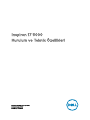 1
1
-
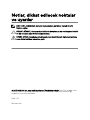 2
2
-
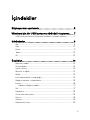 3
3
-
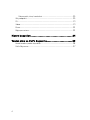 4
4
-
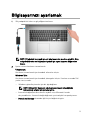 5
5
-
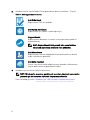 6
6
-
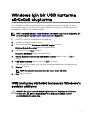 7
7
-
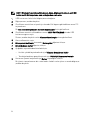 8
8
-
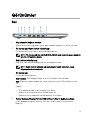 9
9
-
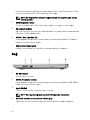 10
10
-
 11
11
-
 12
12
-
 13
13
-
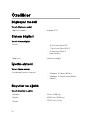 14
14
-
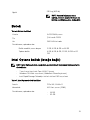 15
15
-
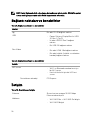 16
16
-
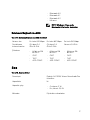 17
17
-
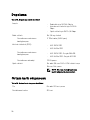 18
18
-
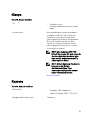 19
19
-
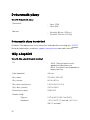 20
20
-
 21
21
-
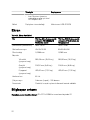 22
22
-
 23
23
-
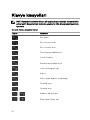 24
24
-
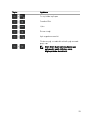 25
25
-
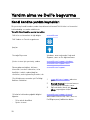 26
26
-
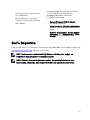 27
27
Dell Inspiron 5770 Hızlı başlangıç Kılavuzu
- Tip
- Hızlı başlangıç Kılavuzu
İlgili makaleler
-
Dell Inspiron 5570 Hızlı başlangıç Kılavuzu
-
Dell G3 3579 Kullanici rehberi
-
Dell G3 3779 Hızlı başlangıç Kılavuzu
-
Dell Inspiron 17 7773 2-in-1 Kullanici rehberi
-
Dell Inspiron 7370 Şartname
-
Dell Inspiron 15 3573 Hızlı başlangıç Kılavuzu
-
Dell Inspiron 15 5579 2-in-1 Hızlı başlangıç Kılavuzu
-
Dell G5 15 5587 Hızlı başlangıç Kılavuzu
-
Dell Inspiron 17 5767 Hızlı başlangıç Kılavuzu
-
Dell Inspiron 17 5767 Şartname